Bir WordPress Alt Teması Oluşturma: İki Adımlı Bir Süreç
Yayınlanan: 2022-11-12Alt tema, işlevselliğini ana tema adı verilen başka bir WordPress temasından devralan bir WordPress temasıdır. Alt temalar, genellikle mevcut bir WordPress temasında, o temayı güncelleme yeteneğini kaybetmeden değişiklik yapmak istediğinizde kullanılır. Bir alt tema oluşturmak iki adımlı bir süreçtir. İlk olarak, alt temanız için yeni bir dizin oluşturursunuz. İkinci olarak, alt tema dizininizde bir style.css dosyası yaratırsınız. style.css dosyası, alt temanızda değişiklik yapacağınız yerdir.
Çocuk WordPress temaları, ana temanın veya çerçevenin güçlü özelliklerinden yararlanmanızı sağladığından özelleştirme için mükemmeldir. Temalar, ana temalarının kodunu doğrudan değiştirmeden diğer temalardan özellikleri ve temaları değiştirmek ve ödünç almakta serbesttir. Öncelikle WordPress alt teması nedir hakkındaki makalemizi okumanızı öneririz. Alt temanız bir zip dosyasıysa, yüklenebilir hale getirmek için 'Temayı Yükle'yi tıklamanız gerekir. Ana tema WordPress.org tema dizininde mevcutsa kurulum başlayacaktır. Aksi takdirde, ana temayı manuel olarak yüklemeniz gerektiği konusunda bilgilendirileceksiniz. Hem ana hem de alt temaları yükledikten sonra alt temayı etkinleştirmeye devam edebilirsiniz. Çocukların, kullanmak için ebeveynlerinin temasına giriş yapmaları gerekmez. Bir WordPress temasında hangi dosyaların düzenleneceğini bulma kılavuzumuz da burada bulunabilir.
WordPress'te Bir Alt Temayı Nereye Yükleyebilirim?
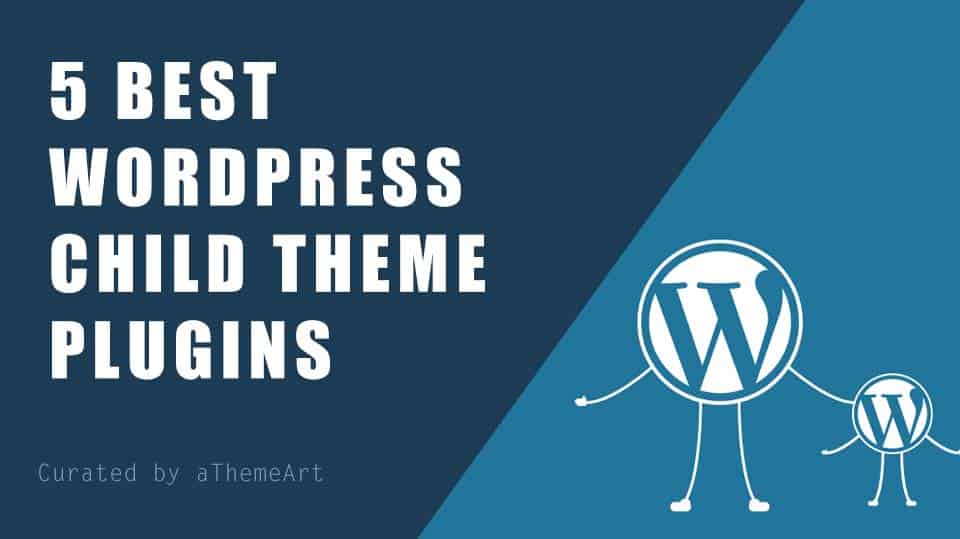
WordPress siteniz için bir alt tema oluşturmak istiyorsanız, aşağıdaki adımları izleyerek WordPress sitenize yükleyebilirsiniz: 1. WordPress sitenize giriş yapın. 2. Temalar sayfasına gidin. 3. Yeni Ekle düğmesini tıklayın. 4. Tema Yükle düğmesini tıklayın. 5. Gözat düğmesine tıklayın ve alt temanız için ZIP dosyasını seçin. 6. Şimdi Kur düğmesini tıklayın. 7. Etkinleştir bağlantısını tıklayın.
WordPress'te Bir Çocuk Teması Nasıl Etkinleştirilir
WordPress'te bir alt tema oluşturduğunuzda, Görünüm bölümüne eklenecektir. Temalar sekmesi, WordPress panosunda bulunur. Öne çıkan bir resim içermeyen alt temayı burada bulacaksınız. Alt temanın adı pencerede görüntülenecek ve Activate butonu tıklanarak aktif hale gelecektir. Web siteniz için seçtiğiniz tema, ana siteniz için seçtiğiniz tema ile aynı olacaktır.
WordPress'e Ebeveyn ve Çocuk Temasını Nasıl Eklerim?
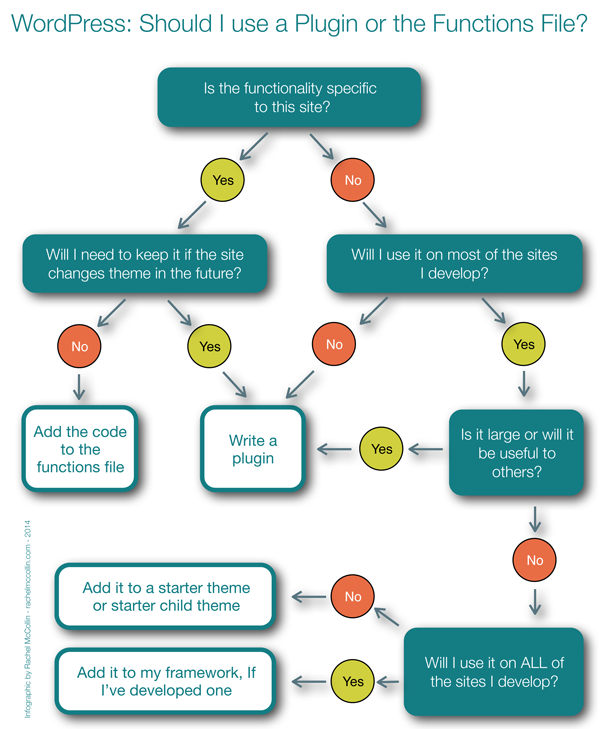
WordPress'e ebeveyn ve alt tema eklemenin iki bölümü vardır. İlk olarak, ana temayı yüklemeniz gerekir. İkinci olarak, alt temayı yüklemeniz gerekir. Bir ana tema yüklemek, diğer herhangi bir WordPress temasını yüklemek gibidir. Bunu WordPress yönetici panelinden veya tema dosyalarını sunucunuza yükleyerek yapabilirsiniz. Bir çocuk teması yüklemek biraz farklıdır. Önce ana temayı yüklemeniz gerekir, ardından alt temayı yükleyebilirsiniz. Alt tema, ana temanın stilini devralır, ancak buna kendi özelleştirmelerinizi de ekleyebilirsiniz.
Alt tema, mevcut bir temayı kullanarak yeni bir WordPress teması oluşturmanın en etkili yollarından biridir. Ana temadaki özellikler ve öğeler kullanıldığı için her şeyi sıfırdan kodlamaya gerek yoktur. Ana temanın belirli yönlerinin çocuğunuzun temasının tüm etki alanlarında yerinde ve tek tip kalmasını sağlamak için alt temaları da kullanabilirsiniz. WordPress tasarımınız için bir alt tema oluşturmak, temel işlevinden ödün vermeden tasarımınızın değerini en üst düzeye çıkarmanın mükemmel bir yoludur. Ana temada hangi özniteliklerin mevcut olduğuna bakılmaksızın, düzen stilinden bir alt tema tarafından kullanılan koda ve komut dosyalarına kadar her şeyi değiştirebilirsiniz. WordPress temaları iki şekilde oluşturulabilir. İlk ve en önemli adım, çocuğunuzun temasıyla ne yapmak istediğinizi belirlemektir.
Kullanıcılar, şablon dosyalarını kullanarak bir sayfanın düzeninde değişiklik yapabilir. Ayrıca, stilini değiştirmek için alt temaya özel CSS kodu uygulanabilir. Şu anda yalnızca ana temada kullanılabilen işlevsellik ekleyebilen alt temalar da vardır. İşte nasıl çalıştığına dair bir örnek: Çocuğunuzun temasını aşağıdaki adımlarda değiştirebilirsiniz. Bir WordPress sayfa şablonu oluşturmak için şablon dosyasını alt temanızın klasörüne kopyalayın ve yeniden adlandırın. Şablon dosyalarını, birincil şablon dosyalarından sonra adlandırılan parçalara böler. Global stiller panelini kullanarak bir temanın renk paletini ve arka plan rengini kodlamadan değiştirebilirsiniz.
Yeni bir tema geliştirmek. Renk paletini geçersiz kılmak için bir json dosyası kullanılacaktır. Bunu yapmak için sadece küçük bir CSS kodu bloğuna ihtiyacınız var; ana temayı hiçbir şekilde etkilemeyecektir. Bir alt tema ayrı bir function.php dosyası içerdiğinden, önemli bir avantaj sağlar. Bir alt tema oluşturmak, kısmen ana temanın nasıl çalıştığını öğrenmedeki zorluk nedeniyle zor olabilir. Ebeveyn, son derece zaman alıcı olabilen benzersiz kancalar ve filtreler içeren karmaşık bir yapıya sahip olduğunda, şablon hiyerarşisini anlamak zor olabilir. Bir geliştirici, alt temanıza yönelik güncellemelerin ve yamaların dağıtımını durdurduğunda, artık yeni kullanıcılar için mevcut olmayacaktır.
Kullanıcılar, bir WordPress alt teması kullanarak, mevcut alt temaya dayalı olarak tamamen yeni bir proje oluşturabilir. Alt tema, basit kodlama ve dizin yönetimi sayesinde çeşitli şekillerde değiştirilebilir. Kullanıcıların bir alt tema kullanmadan önce bu sorunların farkında olması çok önemlidir.
Alt Temanızın Functions.php Dosyasına Özel Bir Fonksiyon Ekleyin
Başka bir yol, alt temanın function.php dosyasına add_action kullanarak özel bir işlev eklemektir.
Bir WordPress Alt Teması Yüklemeli miyim?
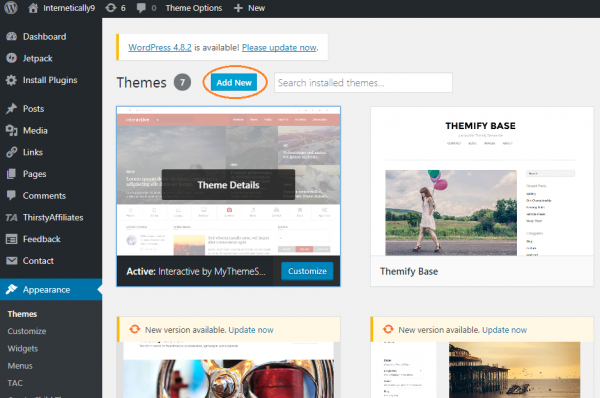
WordPress kullanıcıları için genellikle bir alt WordPress teması önerilir. Bir alt tema kullandığınızda, bir WordPress web sitesini hızlı ve kolay bir şekilde özelleştirebilirsiniz. Bu araçların amacı, tasarım ve geliştirme kalitesini artırmaktır. İyi bir ana temaya sahip bir WordPress web sitesi oluşturma sürecini kolaylaştırmak kolaydır.
Alt tema, belirli bir (ana) temada kod veya stil değişiklikleri yapmak için kullanılan bir tema dosyaları koleksiyonudur. Gerekirse, tema kodunu veya dosyalarını değiştirmek için kullanılmaları gerekir. Bu makalenin amacı, bir çocuk temasının ne olduğunu ana hatlarıyla belirtmek ve gerekli olup olmadığı sorusuna cevap vermektir. Avada gibi bir alt tema, yüklemesi son derece basit, yalnızca indirilebilir bir sürümle birlikte gelir. Alt temaların nasıl kullanılacağını öğrenmek için biraz teknik uzmanlık gerekir. Sıfırdan inşa ediyorsanız, alt tema dosyalarının çalışmasını sağlamak için kurcalanması gerekir. Yorumuma göre, Çocuk Teması'nın varlığının bir sonucu olarak değişiklikler meydana geldi.
Bir şey anında bana bir şeyin özel, farklı veya başka bir şey olduğunu söylüyor. Tema asla özelleştirilmeyecek veya değiştirilmeyecektir. Yeteneklerimizi, tasarımlarımızı ve oluşturulan site portföyümüzü genişlettikçe, gelişimimize odaklanıyoruz ve en başından itibaren alt temalar devreye giriyor.
Alt tema, bir WordPress temasını kodunu etkilemeden özelleştirmenin mükemmel bir yoludur. Bununla birlikte, temanın işlevselliğini değiştirmek istiyorsanız, bir ana tema oluşturmanız veya zaten bir alt tema içeren bir seçeneği belirlemeniz daha iyi olacaktır.
Bir alt temaya özel CSS eklemek istiyorsanız, bunu yapmak en iyisidir.
Alt Temalar WordPress'te Nasıl Çalışır?
WordPress panonuzdaki Görünüm > Temalar sekmesine giderek alt temanızı kullanabilirsiniz. İçeride, öne çıkan görselleri olmayan yalnızca bir alt tema olmalıdır. Ardından, Etkinleştir penceresinde, tema adının yanındaki Etkinleştir düğmesine tıklayarak hemen web sitenize gidebilirsiniz.
Alt tema, yalnızca birkaç işlevsellik ve stil öğesi içeren başka bir temayla ilişkilendirilmek amacıyla oluşturulmuş bir WordPress temasıdır. Bir alt tema, sadeleştirilmiş, daha az güçlü veya sınırlı bir sürümün aksine, tamamen işlevsel bir temadır. Başka bir deyişle, WordPress temanızın bir modifikasyonudur. Alt tema, ana temanın üzerine ek bir katmandır. Bu durumda, geliştiriciniz eklentilerinizi kaybetmeden mevcut bir WordPress temasını değiştirebilir, ekleyebilir ve kaldırabilir. WordPress temalarına yeni özellikler veya stil eklemek söz konusu olduğunda, alt temaları kullanmak en iyi seçenektir. Header.php, function.php dosyalarınızda doğrudan düzenlemeyi kullanırsanız, temanızı en son sürümüyle bir sonraki güncellemenizde tüm özelleştirmelerinizi kaybedersiniz.
Burada bir çocuk teması iş başında. Bir alt temanız varsa, üzerinde yalnızca birkaç değişiklik yapabilirsiniz. Mevcut WordPress temanıza henüz dahil olmayan bir işlev eklemek veya değiştirmek istiyorsanız, özel bir tema kullanmalısınız. Çoğu zaman, pazar yerlerinde önceden oluşturulmuş temalar satın aldığınızda, alt temayı alırsınız.

Bir alt tema, bir ana temanın tüm kodunu ve işlevlerini aldığından, ana temada yapılan herhangi bir değişiklik veya ekleme, alt temada da yapılacaktır. Bu özellik sayesinde, bir tema kullanırken daha tutarlı ve kusursuz bir kullanıcı deneyiminin yanı sıra web sitenizin görünümü ve hissi üzerinde daha fazla kontrole sahip olursunuz.
Bir alt tema kullanarak mevcut bir temayı değiştirmek kolaydır, bu da onun kod tabanını öğrenmek zorunda kalmamanızı sağlar. Ayrıca, ana temadaki değişikliklerin alt temadaki değişikliklere otomatik olarak uygulanacağı ve sitenin genel tasarımının etkilenmeyeceği anlamına gelir. Bu, bir tema oluşturmak ve kullanmak için gereken zaman ve çabayı azaltarak web sitenizin düzgün çalışmasına ve iyi görünmesine olanak tanır.
Çocuk Temalarının Faydası
Ana tema olarak da bilinen alt tema, diğer iki temanın işlevlerini ve stilini birleştiren bir temadır. Özelleştirmelerinizi kaybetmeden mevcut bir WordPress temasında değişiklik yapmak, bunu yapmanın uygun bir yoludur, ancak tasarımlarını ve kodlarını korurken mevcut temaları değiştirmek en iyisidir. Büyükanne ve büyükbaba teması oluşturmak ise teknik olarak mümkün değildir; bunun yerine, onu çocuğun teması haline getirmelisiniz.
Alt Tema Nasıl Oluşturulur
Alt tema, ana tema adı verilen başka bir temanın işlevselliğini devralan bir temadır. Alt temalar genellikle mevcut bir temada değişiklik yapmak istediğinizde kullanılır.
Bir çocuk teması oluşturmak nispeten basittir. İlk olarak, yeni bir klasör ve iki dosya oluşturmanız gerekir: style.css ve functions.php. style.css dosyası, özel CSS'nizi ekleyeceğiniz yerdir. Functions.php dosyası, özel işlevlerinizi ekleyeceğiniz yerdir.
Ardından, ana temanın stil sayfasını alt temanızın functions.php dosyasında sıraya koymanız gerekir. Bu, ana temanın stil sayfasının, alt temanızın stil sayfasından sonra yüklenmesini sağlayacaktır.
Son olarak, alt temanızı etkinleştirmeniz gerekir. Bunu, WordPress yönetici alanındaki Görünüm > Temalar sayfasına giderek yapabilirsiniz.
Tema alt işlevleri , ana temanın işlevleriyle aynıdır, ancak bunlarda değişiklik yapabilirsiniz. Çocuğun ve ebeveynin temaları arasında bir ilişki yoktur; bunun yerine, çocuğun ve ebeveynin temaları ayrı ayrı barındırılır. Bir alt tema kullanmak, web sitenizi güncel tutmanıza ve kolayca bakımını yapmanıza olanak tanır. Ayrıca, üzerine yazmaktan ve web sitenizin stilini tehlikeye atmaktan kaçınmak için önlemler almalısınız. Bir alt tema ve bir ana tema arasında hiçbir ayrım yoktur. Koleksiyon, tüm şablon dosyalarını, işlevleri ve varlıkları, ayrıca JavaScript ve görüntüleri içerir. style.css dosyasını eklemek için neredeyse kesinlikle sadece birkaç satır koda ihtiyacınız olacak.
Bir WordPress eklentisi kullanmak, bir alt tema oluşturmanın en basit yollarından biridir. Açılır menüden ana temanızı seçebileceksiniz. Sitenizde çeşitli temalar varsa, özelleştirmek istediğiniz temanın seçildiğinden emin olun. Bundan sonra, çocuğunuzun temasının bir açıklamasını yazmalı ve ona isim vermelisiniz. Bu sayfada ayrıca doğrudan eklentinin yaratıcısına bir destek talebi gönderebilir veya ham veri analizi gösterebilirsiniz. Ebeveyniniz olarak premium veya kısıtlı bir tema kullanıyorsanız bu adımı gerçekleştiremeyebilirsiniz. Herhangi bir değişiklik yapmadan önce sitenizin yedeklendiğinden emin olun.
WordPress alt temalarını sizin için uygun olan bir zamanda ve yerde kurabilirsiniz. Alt temanız için bir klasör oluşturmak, sürecin ilk adımıdır. İkinci adım, çocuğunuzun teması için bir stil sayfası oluşturmaktır. Üst ve alt temalar için stil sayfaları yapılandırılmalıdır. Son adım, style.css dosyasıyla bir dizin klasörü oluşturmaktır. Görünüm, alt temayı yapılandırmanın ilk adımıdır. Bir alt tema kullanarak, bir ana temayı doğrudan düzenlemenin karmaşıklıklarından kaçınabilirsiniz.
Bir alt tema yardımıyla mevcut bir web sitesinin tasarımını kolayca değiştirebilirsiniz. Ayrıca, uygun bir web barındırma sağlayıcısına ihtiyacınız olacak. İnsanların DreamHost'tan paylaşılan barındırma paketlerinin neden ucuz olduğunu anlamasını kolaylaştırın.
Alt Tema WordPress Eklentisi
Alt tema, ana tema adı verilen başka bir temanın işlevselliğini devralan yeni bir tema oluşturmanıza izin veren bir WordPress eklentisidir. Alt temalar, genellikle, ana temayı güncelleme yeteneğini kaybetmeden mevcut bir temada değişiklik yapmak istediğinizde kullanılır.
Bir ana temanın tüm işlevlerine sahip bir WordPress alt temasıdır. Alt temaların tasarımındaki daha fazla esneklik nedeniyle, bunları daha özgürce kullanabilirsiniz. Güncellemeden sonra bile bu özellikler, tasarımınızı ve kodunuzu uygun gördüğünüz şekilde değiştirmenize olanak tanır. Bu eğitimde, kendi temanızı oluşturmak için bir alt tema eklentisini nasıl kullanacağınız konusunda size yol göstereceğim. Child Theme Configurator eklentisi, WordPress siteniz için yeni bir alt tema oluşturmanıza olanak tanır. Ayarları değiştirdikten sonra, alt temayı WordPress'e kaydetmek için eklentiyi kullanabilirsiniz. Ayrıca, eklentinin Pro sürümü, web sitenizin özellikleri üzerinde size daha fazla kontrol sağlar.
İşlev başarılı olduğunda, yeni alt temanız sayfanın en üstünde görünecektir. Yeni WordPress alt temanız zaten oluşturulmuş olduğundan hiçbir şey yapmanıza gerek yok. Bu dosyaları keşfederek belirli dosyalara erişebilir ve kodu değiştirebilirsiniz. Bu eklentinin geliştiricileri, çeşitli özelliklerinde gezinmenize yardımcı olacak bir dizi ayrıntılı öğretici oluşturmuştur.
WordPress'te Neden Bir Çocuk Teması Kullanmalısınız?
Çocuk temasının ne olduğu sorusuna geçmeden önce, lütfen muhtemelen aklınıza gelen bir soruyu yanıtlayın: Neden bir temaya ihtiyacınız olsun ki? Alt tema, WordPress sitenizde önceden var olan bir temadır. Sonuç olarak, tüm içeriğinize (yayınlar, sayfalar, sınıflandırma terimleri, yorumlar vb.) erişilebilir olmaya devam edecek; ancak sitenin görünümü ve hissi alt temayı yansıtacak şekilde değiştirildi. Her şeyi tamamen yeniden oluşturmak zorunda kalmadan web siteniz için kolayca benzersiz bir görünüm oluşturabilirsiniz.
Aşağıdaki paragraflarda, kendi alt temanızı nasıl oluşturacağınızı inceleyeceğiz. Child Theme Configurator eklentisini kullanmaya başlamak basittir. Mevcut temanızı analiz etme, sorunları bulma ve ardından bunları ele almak için bir alt tema oluşturma sürecinden geçeceksiniz. Artık alt temanızı oluşturdunuz ve onu özelleştirmeye hazırsınız.
Bir alt temayı özelleştirirken birçok seçeneğiniz var. Renkler, yazı tipi boyutları ve düzen seçenekleri, seçebileceğiniz seçeneklerden sadece birkaçıdır. Tercihlerinize bağlı olarak temanızın koduna ek özellikler eklenebilir veya değiştirilebilir.
WordPress'e yeni başlıyorsanız veya sitenizi bir sonraki düzeye taşımak istiyorsanız, alt tema başlamak için harika bir yerdir. Child Theme Configurator, başlamak için mükemmel bir seçimdir ve başlamanıza yardımcı olacak çok sayıda çevrimiçi kaynak vardır.
Alt Tema Vs Ana Tema
Alt tema, ana tema adı verilen başka bir temanın işlevselliğini devralan bir temadır. Alt temalar genellikle mevcut bir temada değişiklik yapmak istediğinizde kullanılır.
Bir alt tema kullanmak, değişikliklerinizi ana temadan ayrı tutmanıza izin verdiği için iyi bir uygulamadır. Bu, özelleştirmelerinizi kaybetmeden ana temayı güncellemeyi kolaylaştırır.
Alt tema, temayı görüntülemek için gereken tüm dosyaları içermeyen bir ana temanın kopyasıdır. Tercihlerinize ve ilgi alanlarınıza göre alt temayı özelleştirebilir ve style.html, style.css veya function.php dosyalarında gerektiği gibi değişiklikler yapabilirsiniz. Orijinal tema şablonunu korurken geliştiricilerin ve tasarımcıların temayı özelleştirmesine izin vermek çok önemlidir. Bir alt temanın ana temadaki küçük değişiklikleri korunur, ancak ana değişiklikleri görünür olur. Çok fazla dosya içermediği ve yalnızca iki tane olduğu için bir alt tema kullanarak zamandan tasarruf edebilir ve daha kolay öğrenebilirsiniz. Hata ayıklama bilgilerine çok yakından bakmanız gerekmez, bu nedenle hata ayıklama işlemi basittir. Bir ana tema, çalışmak için diğer herhangi bir temadan bağımsızdır, oysa bir alt tema ana temaya bağlıdır. Alt tema iki dosya içerir: style.html ve functions.html. Geliştiriciler ana temaları kaldırsa bile, açık kaynak ise temanız üzerinde çalışmaya devam edebilirsiniz.
Çocuk Teması Nedir?
çocuk teması nedir?
Bir alt tema, bir ana temadan ödünç alınan öğelere sahip bir temadır. Ana temanızın içeriğini web sitenizde görüntülemek için gereken tüm dosyaları ve varlıkları içeren daha küçük, daha az kapsamlı bir temadır. Bir çocuğun teması, ebeveynin görüşlerini yansıtmaz.
